¿Netflix debería impedir que las personas compartan sus contraseñas?

Muchas personas comparten sus cuentas de Netflix con amigos y familiares. Debatimos si Netflix debería tomar medidas enérgicas.

Google Docs es quizás una de las herramientas más versátiles que existen. Este sencillo editor de documentos en línea no solo le permite crear un folleto rápido , sino que también le permite diseñar plantillas personalizadas . Aunque Google Docs es una herramienta ingeniosa, no tiene una forma sencilla de recortar una imagen o imagen en un círculo. Y cuando está creando un documento con muchas imágenes, editar y luego importar las fotos puede llevar mucho tiempo.
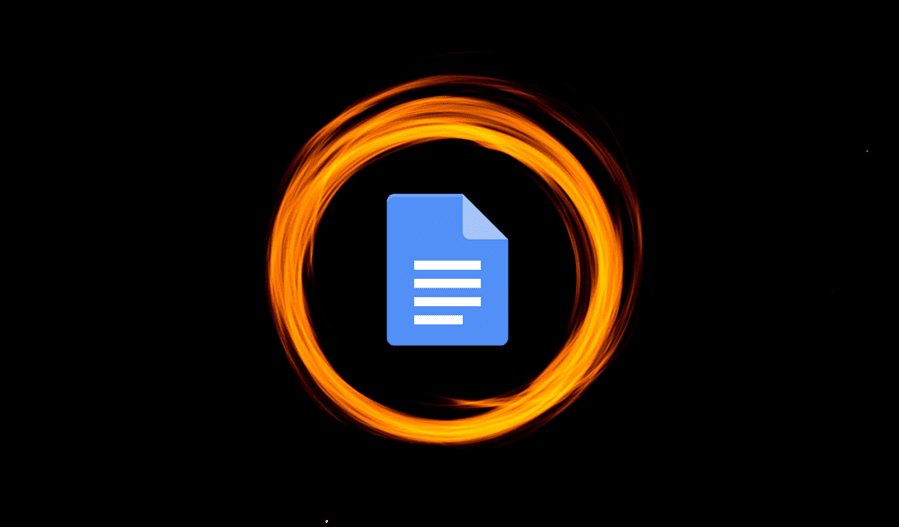
Hay una forma ingeniosa de recortar una imagen en un círculo (o cualquier forma) en Google Docs. Es un proceso muy fácil y apenas toma un minuto.
La idea es tomar la ayuda de la herramienta Dibujo aquí y luego editar la imagen según sus requisitos.
Cómo recortar una imagen en un círculo o cuadrado en Google Docs.
Cómo recortar una imagen en un círculo en Google Docs
Paso 1: Inicie Google Docs y abra un documento. Ahora, apunte el cursor a la ubicación donde desea colocar la imagen.
A continuación, abra el menú Insertar y seleccione Dibujo y luego Nuevo.
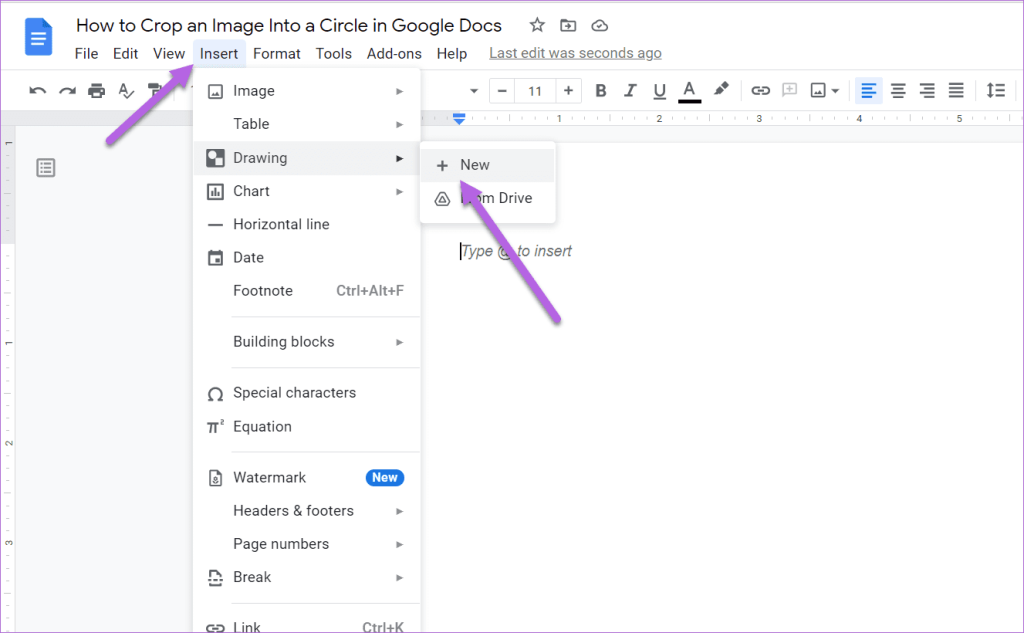
Paso 2: en la ventana emergente Dibujo, haga clic en el ícono Imagen como se muestra a continuación para agregar la imagen/imagen de su elección.
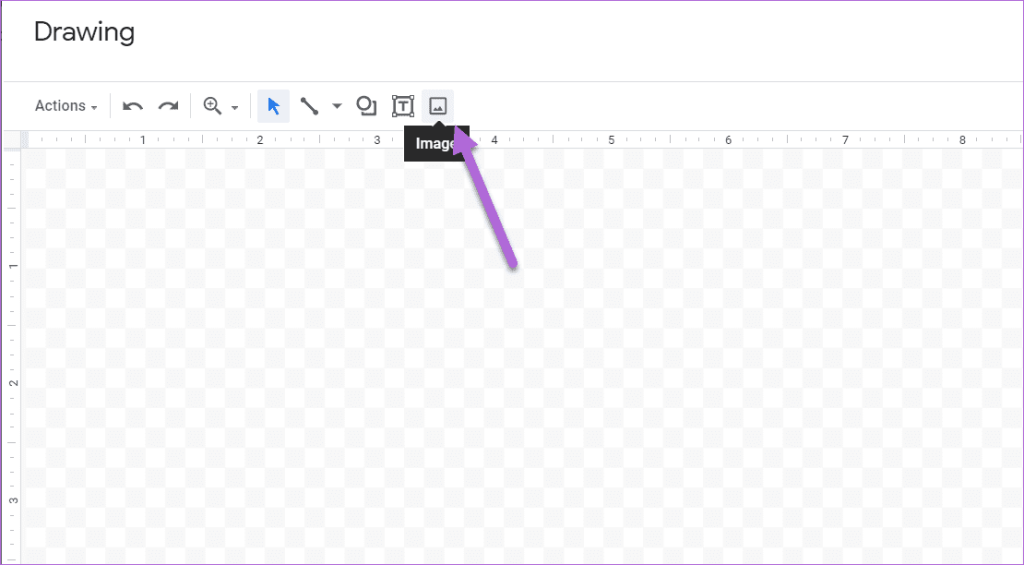
Aquí, puede pegar el enlace o cargar la imagen directamente.
Paso 3: Seleccione la imagen y toque la pequeña flecha al lado del icono Recortar. Elija Formas > Círculo del lote.
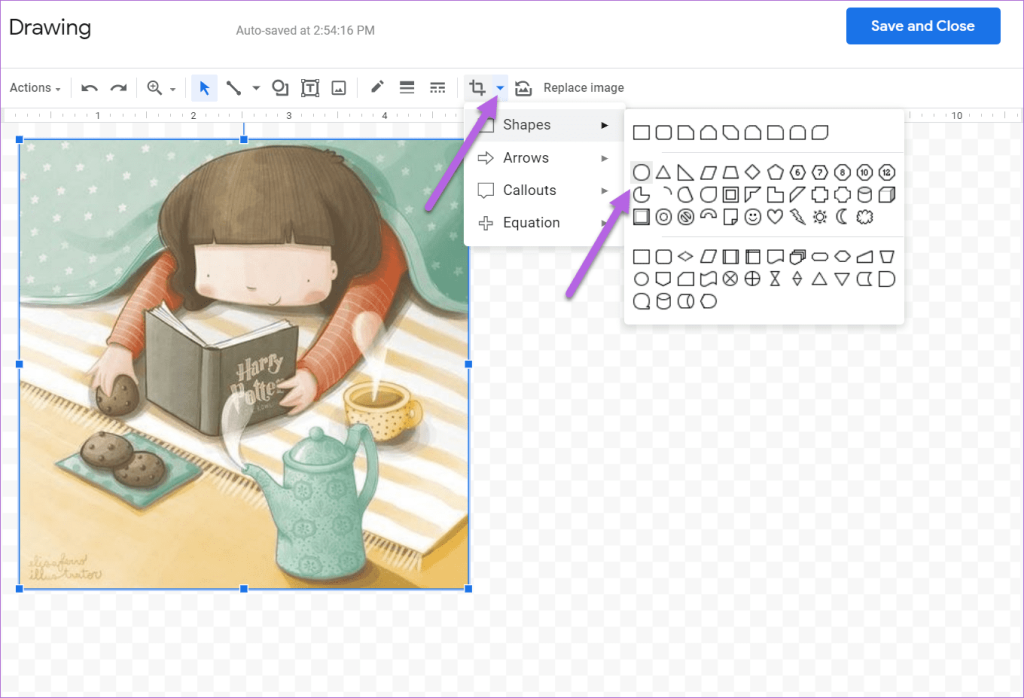
Sin embargo, la forma predeterminada a menudo no es la deseada. El recorte predeterminado se parece más a una esfera que a un círculo si carga una imagen rectangular.
Paso 4: Para ajustar la forma y el tamaño de la imagen, coloque el cursor en la esquina de la imagen. Ahora, arrastre lentamente el puntero hacia adentro, como se muestra en la captura de pantalla a continuación. Esto asegurará que la forma recortada sea un círculo real.
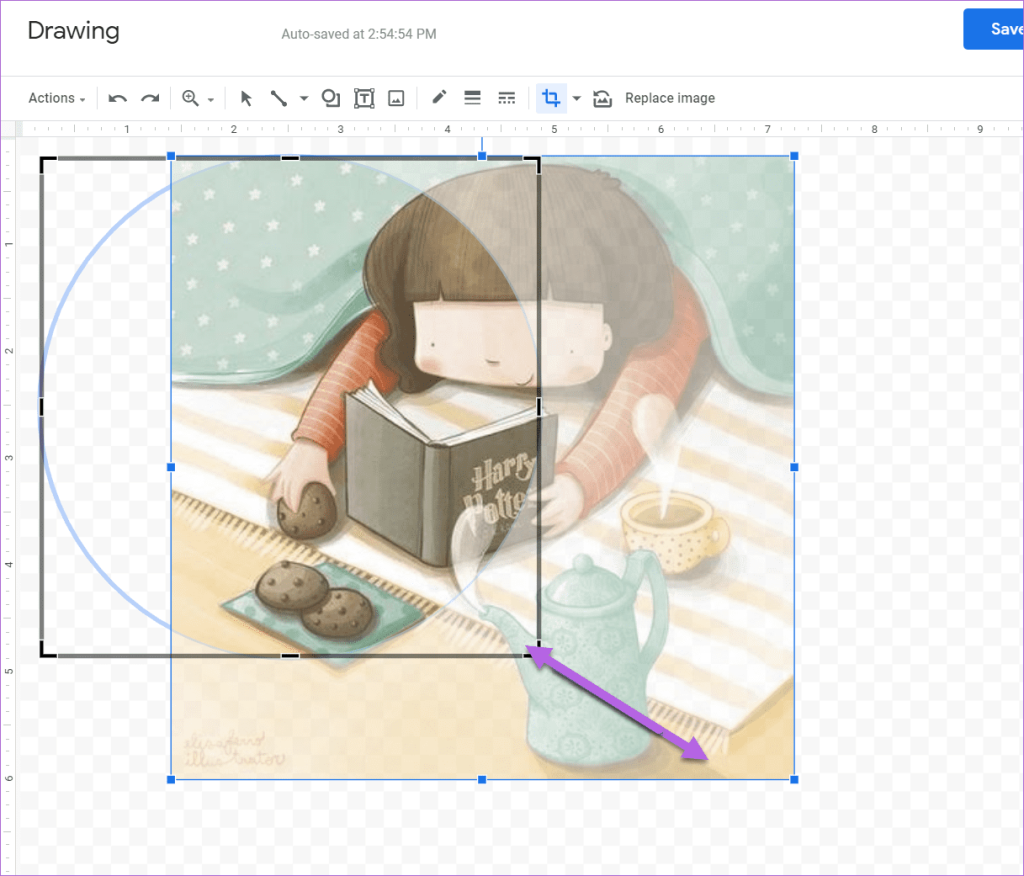
Del mismo modo, puede arrastrar el puntero para aumentar la forma.
Una vez que haya logrado la forma, ajuste la orientación de la imagen según su elección. También puede insertar Word art en la imagen para agregarle un pequeño giro.
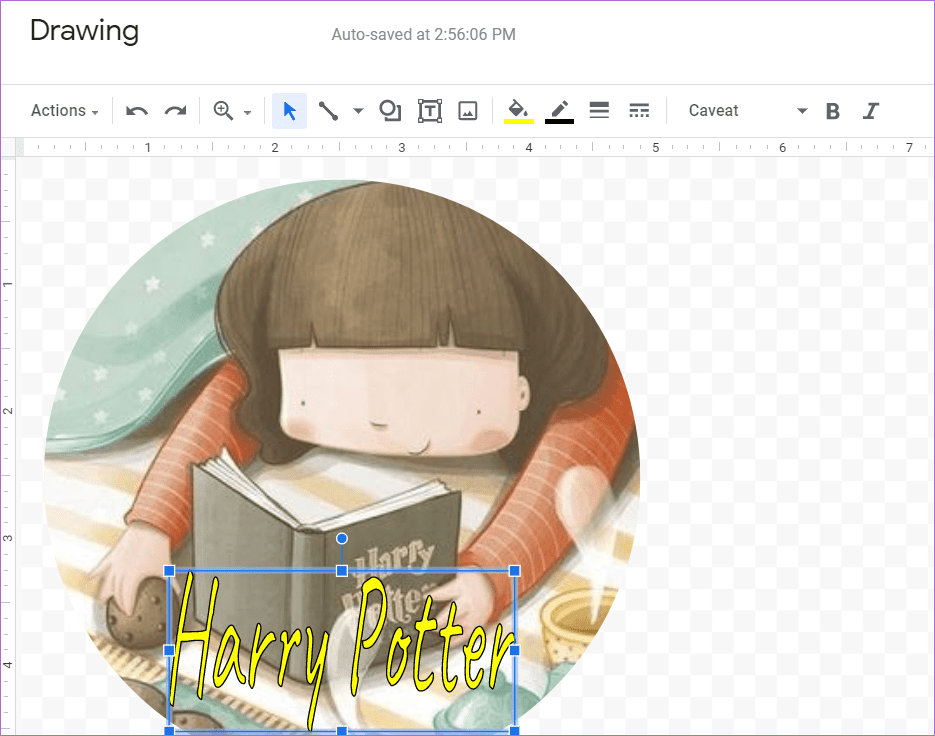
Para hacerlo, haga clic en Acciones > Word art.
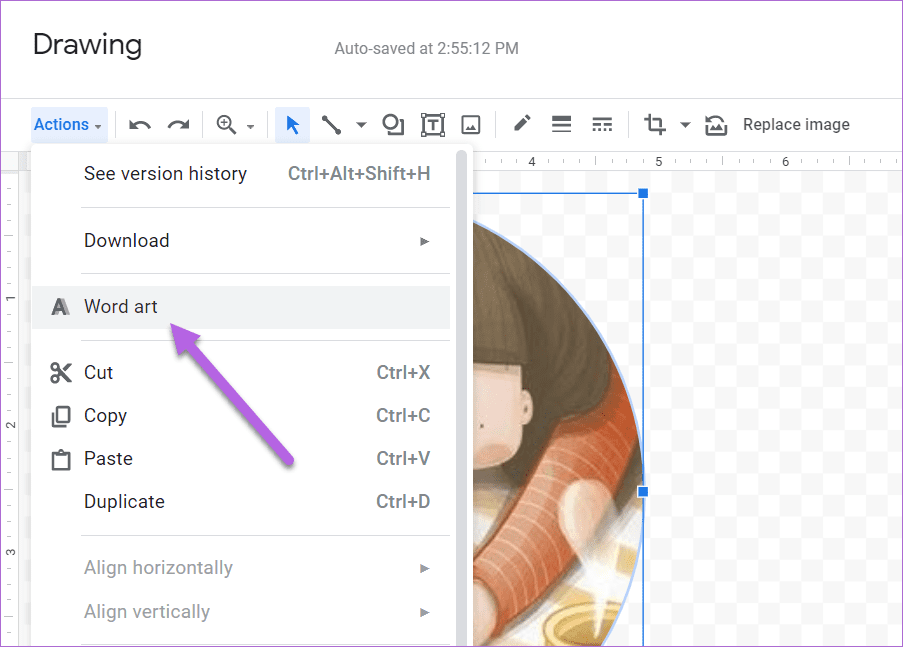
Una vez hecho esto, presione el botón Guardar y cerrar para insertar la forma en el documento.
Lo bueno de la herramienta Dibujo es que te permite recortar una imagen en cualquier forma. Entonces, si desea recortar una imagen en una forma de flecha peculiar, puede hacerlo. Todo lo que necesita hacer es cambiar el tamaño de la forma según sus necesidades.
Además, cualquier imagen que modifique también se puede copiar y pegar en otros Google Docs. Tales imágenes llevan todas las modificaciones adicionales.
Cómo agregar un borde a la forma
La herramienta de dibujo de Google Docs también le permite agregar bordes a estas imágenes recortadas. Además, también puedes jugar con el estilo y el peso del borde, como cualquier otra imagen.
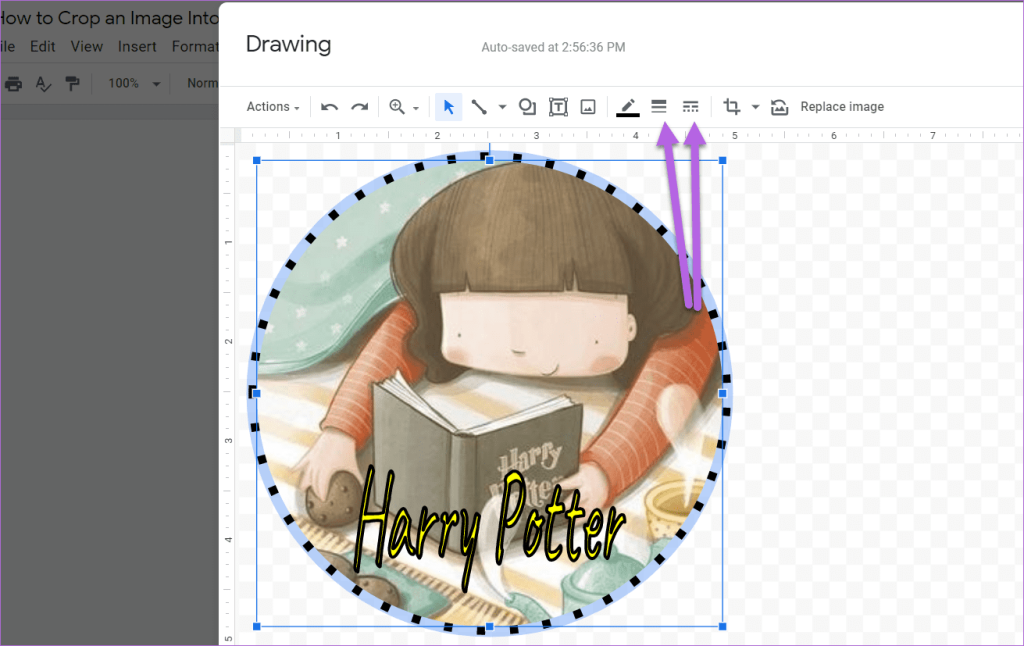
Entonces, una vez que haya recortado la imagen según la forma requerida, haga clic en el ícono de Borde y elija el peso de su elección.
Cómo descargar una imagen recortada
Como se indicó anteriormente, Google Docs es una herramienta versátil y las imágenes que crea aquí se pueden descargar en formato PNG, JPG o SVG. Puede usar estas imágenes en otras herramientas de Google como Presentaciones.
Afortunadamente, es bastante simple descargar una imagen en cualquier formato.
Haga doble clic en la imagen para abrir el panel Dibujo. A continuación, haga clic en Acción en el lado izquierdo y luego seleccione Descargar.
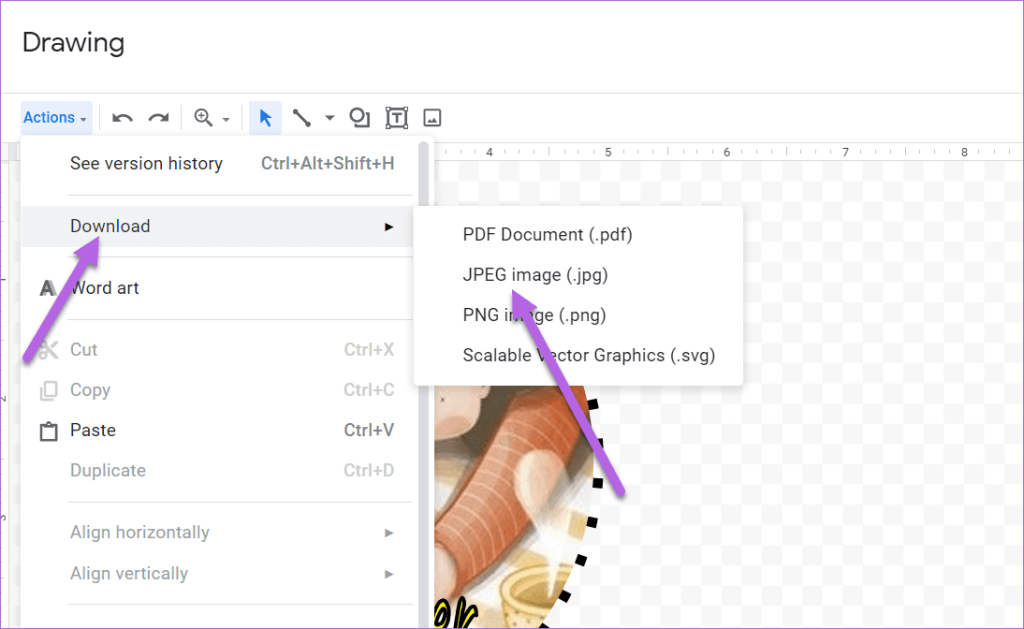
Elige el formato que prefieras y ¡listo! Google Docs descargará la imagen directamente a la carpeta Descargas de su PC. El único problema es que tendrás que ajustar la transparencia usando herramientas como GIMP , Canva o LunaPic.
¿Qué pasa con la aplicación móvil?
Desafortunadamente, Google Docs para dispositivos móviles no te permite jugar con la forma de una imagen. No hay una forma directa de recortar una imagen.
Si está trabajando en la aplicación móvil, deberá usar una aplicación de terceros como Canva o Paint 3D para recortar la imagen en la forma requerida.
Alternativamente, puede usar Presentaciones de Google para recortar imágenes e imágenes a otras formas. Pero no hay forma de traer esa forma a Docs. Un fastidio, lo sabemos.
un círculo completo
La herramienta de dibujo en Google Docs te permite jugar con muchos elementos. Todo lo que necesita hacer es conocer la herramienta adecuada para el trabajo. Si bien el método anterior es bueno para una imagen o dos, no es una solución viable si recorta una gran cantidad de imágenes.
Para eso tendrás que apoyarte en herramientas como Canva o GIMP. Lo primero es una ventaja adicional, ya que puede recortar imágenes en formas tanto en el escritorio como en el dispositivo móvil.
Muchas personas comparten sus cuentas de Netflix con amigos y familiares. Debatimos si Netflix debería tomar medidas enérgicas.
¿Puede aprender aquí cómo eliminar a alguien de Family Link Google? sin ningún problema
Puedes aprender aquí ¿Cómo cambio el brillo y el contraste en Illustrator? sin ningún problema
Puede aprender aquí cómo eliminar una cuenta antigua de Instagram sin contraseña o correo electrónico. sin ningún problema
Cuentas y contraseñas gratuitas de Nitroflare Premium 2022. Estas 20 cuentas premium de Nitroflare en funcionamiento lo ayudarán a almacenar datos ilimitados y alojar cualquier cosa de forma gratuita
Puedes aprender aquí ¿Cómo cambio mi cuenta de YouTube AdSense? sin ningún problema
Puede aprender aquí ¿Por qué mi lavadora sigue sonando durante el ciclo? sin ningún problema
Aquí hay una lista completa de la lista de expansión de World of Warcraft hasta 2021 - Listas de expansión de WoW Desde su lanzamiento en 2004, World of Warcraft ha sido el juego MMORPG más popular.
Puedes aprender aquí ¿Cómo cancelo Grammarly y recupero el dinero? sin ningún problema
Aprende cómo desactivar las notificaciones de Airpod o evitar que Siri lea textos. Cubrimos todos los métodos para iOS 16, iOS 15 o versiones anteriores en esta guía.


